Historie na Instagramie umożliwia szybki wgląd w życie innych ludzi za pośrednictwem mediów społecznościowych. Uwielbiamy je, ponieważ są łatwo dostępne, szybko przyswajalne i stanowią świetną opcję na spędzenie wolnego czasu. Ale może to być naprawdę frustrujące, jeśli historie na Instagramie nie ładują się. Zamiast cieszyć się kolorowymi fragmentami życia ludzi, widzisz tylko wirujący okrąg reprezentujący ekran ładowania.
Jeśli Instagram działa prawidłowo na Twoim telefonie, podczas oglądania historii nie powinien pojawiać się ekran ładowania. W najgorszym przypadku powinieneś zobaczyć to przez ułamek sekundy, jeśli Twoje połączenie internetowe nie jest optymalne. Ale co zrobić, jeśli historie na IG nie działają, a jedyne, co widzisz, to irytujące wirujące koło? W tym artykule omówiono kilka możliwych poprawek dla urządzeń z Androidem i iOS. Przejdźmy od razu do rzeczy.

1. Sprawdź połączenie internetowe
Najczęstszą przyczyną niepoprawnego ładowania relacji i filmów na Instagramie jest słabe połączenie sieciowe, które powoduje, że Opóźnienie na Instagramie. Albo sygnał Wi-Fi, albo sygnał danych mobilnych jest słaby, albo coś jest nie tak ze smartfonem lub obszarem sieci. Jeśli zauważysz, że masz problemy z ładowaniem treści w innych aplikacjach, nie tylko na Instagramie, jest to wyraźny znak, że głównym problemem jest połączenie internetowe. Spróbuj otworzyć filmy z Facebooka lub YouTube i sprawdź, czy masz problemy z ich załadowaniem.
Możesz także wykonać test szybkości Internetu, aby sprawdzić, czy wszystko jest w porządku z Twoim połączeniem. Dostęp do SpeedTest firmy Ookla możesz uzyskać za pośrednictwem przeglądarki internetowej lub możesz pobrać ich aplikację. Korzystanie z testu prędkości jest dokładniejsze niż sprawdzanie, czy z Internetem wszystko jest w porządku. Dzieje się tak dlatego, że przerywane połączenie internetowe może sprawić, że uwierzysz, że wszystko jest w porządku. Test prędkości pokaże, czy połączenie jest przerywane.
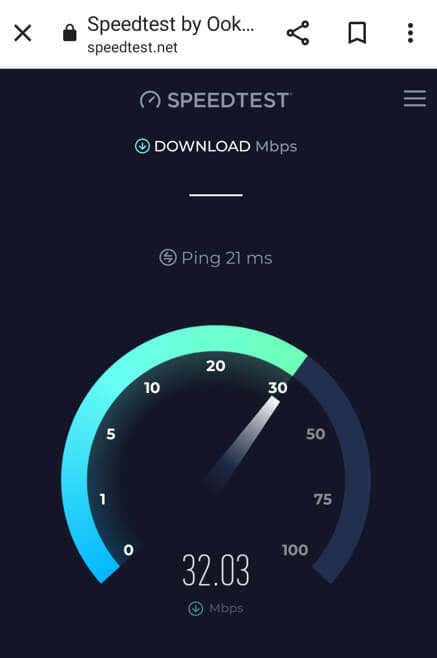
Jeśli występuje problem z połączeniem internetowym, możesz spróbować go naprawić, włączając i wyłączając tryb samolotowy. Spowoduje to wymuszenie rozłączenia telefonu z Internetem i ponownego połączenia.
Jeśli to nie zadziała, musisz zresetować ustawienia sieciowe na swoim urządzeniu. Oto, jak to zrobić zarówno na urządzeniach z Androidem, jak i iOS.
Zresetuj ustawienia sieciowe na Androidzie
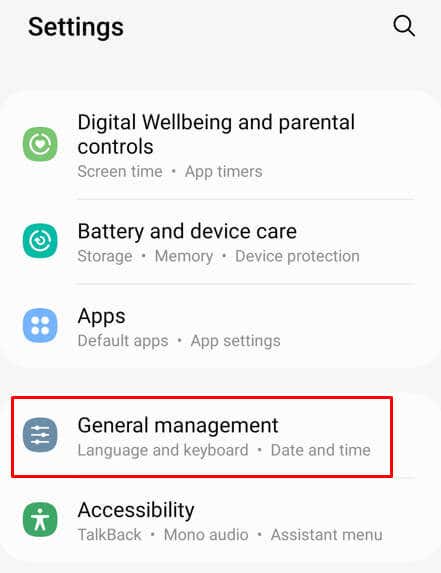
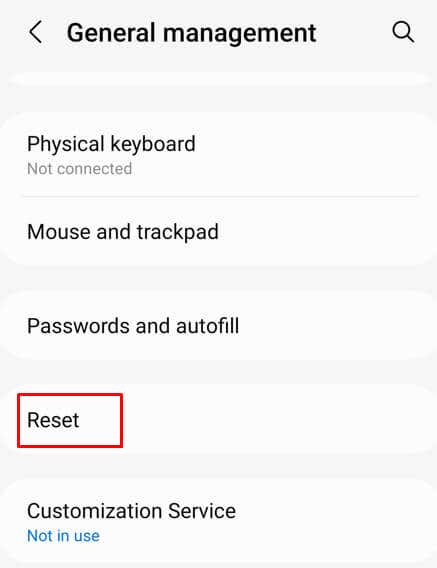
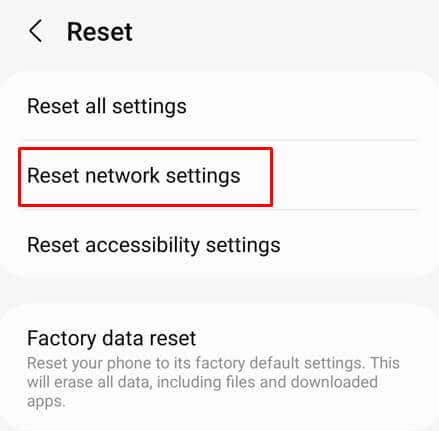
Twój telefon z Androidem uruchomi się ponownie, a po uruchomieniu systemu możesz sprawdzić Instagram i sprawdzić, czy historie ładują się prawidłowo.
Zresetuj ustawienia sieciowe na iPhonie
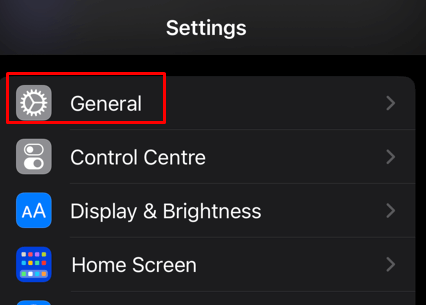
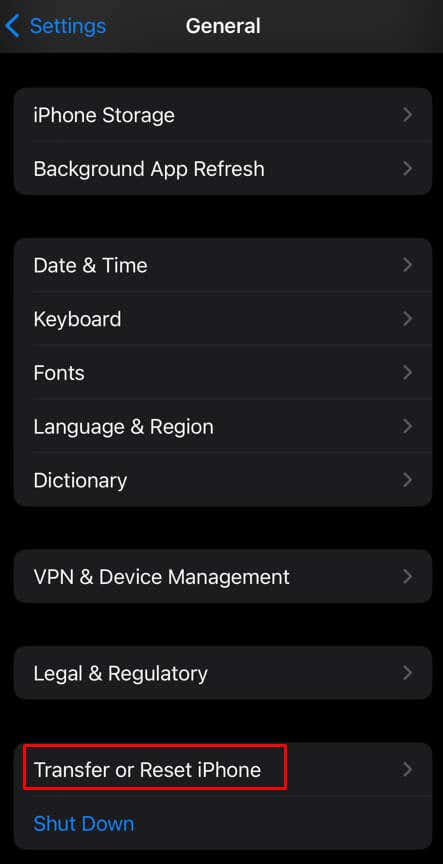
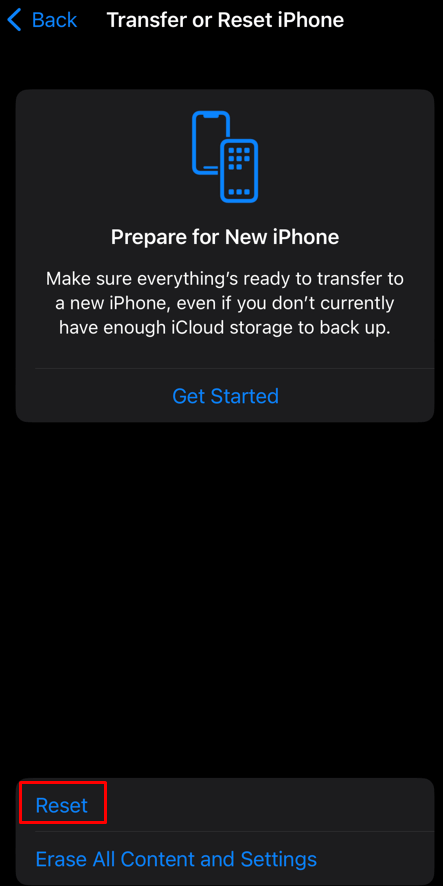
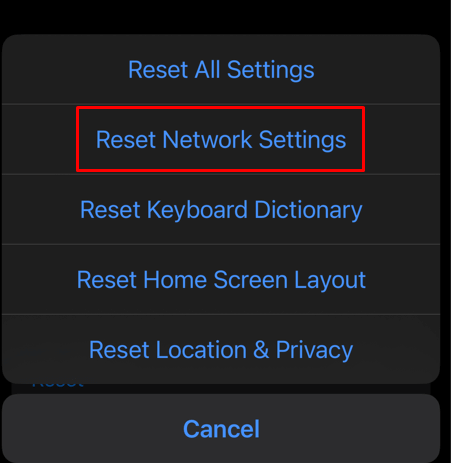
Urządzenie z systemem iOS poprosi Cię o wprowadzenie kodu odblokowującego ekran. Telefon uruchomi się ponownie i po uruchomieniu systemu możesz sprawdzić, czy historie na Instagramie ładują się prawidłowo.
2. Uruchom ponownie aplikację Instagram
Jeśli nie masz problemów z połączeniem internetowym, ale nie widzisz relacji na Instagramie, ponieważ są one ciągle ładowane, problem może leżeć w samej aplikacji. Możliwe, że coś się uszkodziło lub wystąpiło usterka. Powinieneś spróbować ponownie uruchomić aplikację.
Wystarczy zamknąć aplikację i otworzyć ją ponownie. Pamiętaj jednak, aby najpierw uzyskać dostęp do menu wielu zadań, aby zamknąć wszystkie aktywne zadania, wśród których powinna znajdować się aplikacja Instagram. Zarówno użytkownicy Androida, jak i iOS mogą uzyskać dostęp do menu wielu zadań z poziomu ekranu głównego, a następnie przesunąć palcem w górę, aby zamknąć aktywne aplikacje.
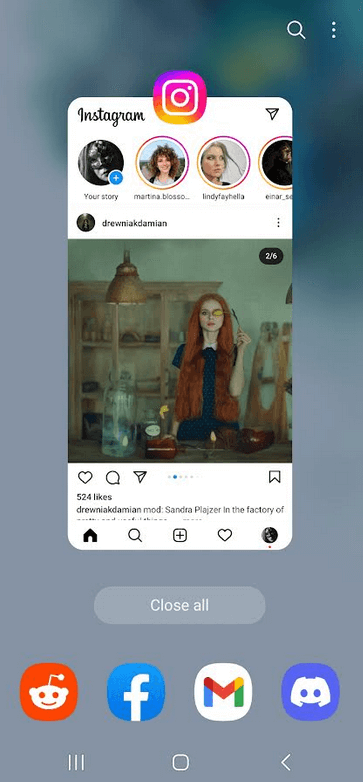
Użytkownicy urządzeń z Androidem mają również możliwość wymuszenia zamknięcia aplikacji. Oto jak:
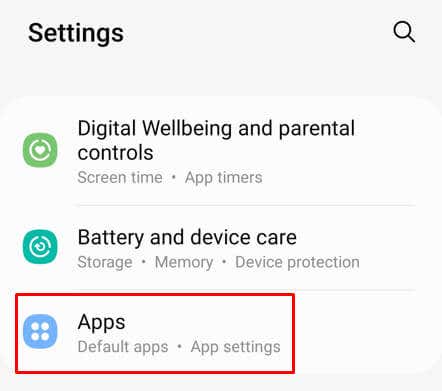
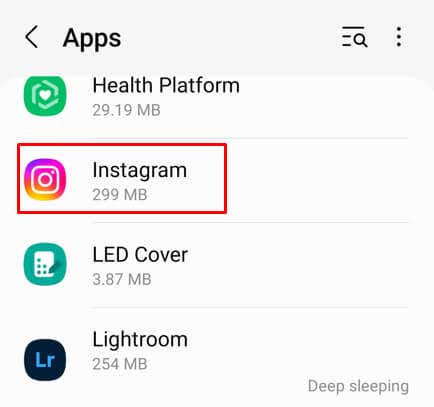
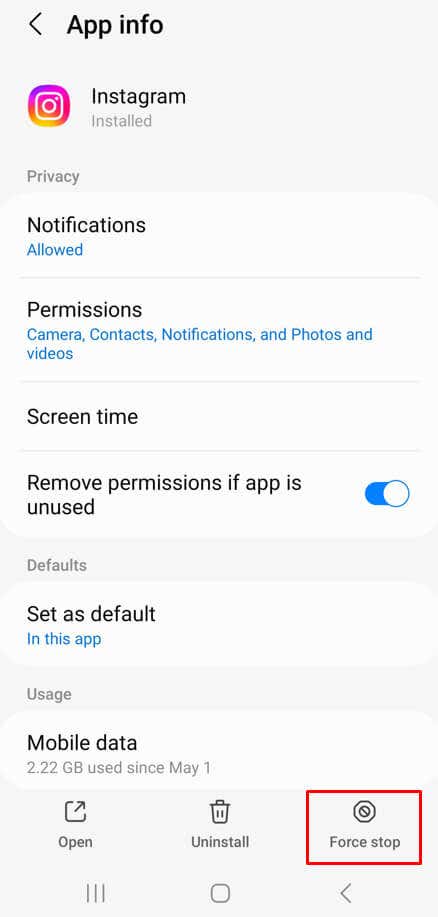
3. Sprawdź, czy Instagram nie działa
Jeśli Twoje połączenie internetowe nie powoduje, że historie na Instagramie nie ładują się, być może problem leży po stronie serwerów Instagrama. Jeśli IG nie działa, sprawdź Twittera, aby sprawdzić, czy jest na ten temat ogłoszenie. Alternatywnie możesz odwiedzić witrynę taką jak Downdetektor, wpisać Instagram w pasku wyszukiwania i poczekać na wyniki..
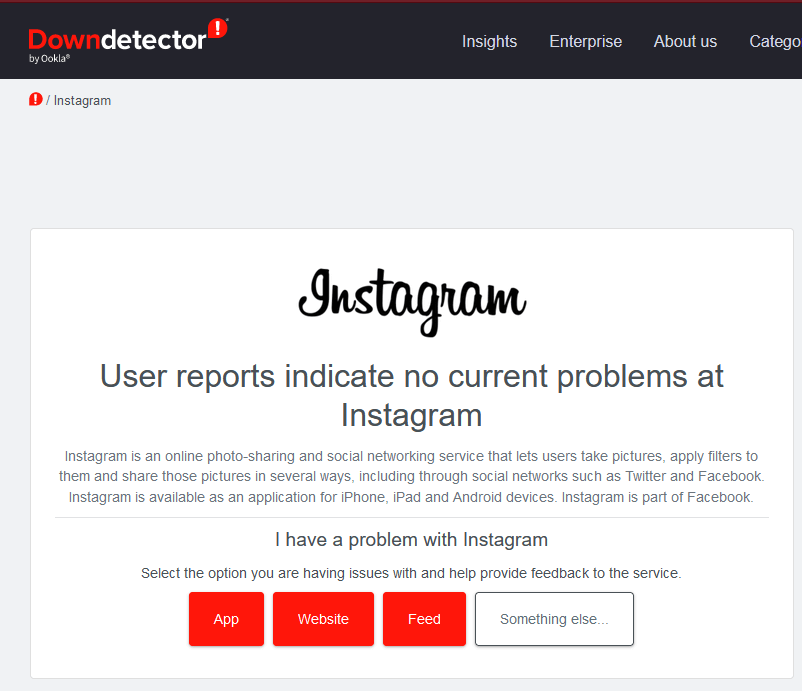
Jeśli serwery Instagrama nie działają, nic nie możesz zrobić, aby to naprawić. Jedyne, co możesz zrobić, to poczekać, aż Instagram naprawi ten problem.
4. Uruchom ponownie telefon
Jest bardzo mało prawdopodobne, że Twój telefon powoduje problemy z relacjami na Instagramie, ale nigdy nie wiadomo. Może to być usterka systemu lub proces w tle powodujący nieprawidłowe działanie aplikacji Instagram. Jeśli podejrzewasz, że tak jest, pomocne może być ponowne uruchomienie telefonu. Nie ma znaczenia, czy masz urządzenie z Androidem, czy iOS, włączenie i włączenie zasilania powinno spowodować ponowne uruchomienie i usunięcie wszystkich tymczasowych błędów systemu, które mogą mieć wpływ na zachowanie aplikacji.
Zapoznaj się z naszymi przewodnikami dotyczącymi jak ponownie uruchomić iPhone'a i jak ponownie uruchomić Androida, jeśli potrzebujesz dodatkowej pomocy.
5. Zaktualizuj aplikację Instagram
Aktualizacja aplikacji Instagram jest prosta, ale może rozwiązać różne problemy, które możesz napotkać w aplikacji, między innymi historie zawieszające się na ekranie ładowania. Wszystko, co musisz zrobić, to wejść do sklepu Google Play na Androida lub Apple Store na urządzenia z systemem iOS, wyszukać aplikację Instagram i sprawdzić, czy jest dostępny przycisk aktualizacji. Kliknij, aby pobrać i zainstalować najnowszą wersję aplikacji Instagram.
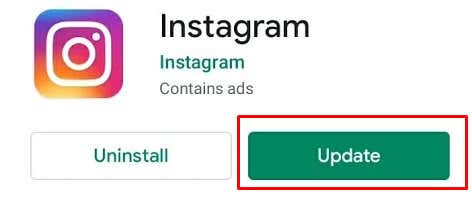
6. Wyczyść pamięć podręczną aplikacji Instagram
Każda aplikacja ma folder pamięci podręcznej, w którym przechowywane są pliki tymczasowe, dzięki którym aplikacja działa szybciej i lepiej. Niestety, pliki te mogą czasami zostać uszkodzone i powodować określone problemy. Czasami nie ładują się historie na Instagramie. Dlatego jeśli napotykasz ten problem, powinieneś wyczyścić pamięć podręczną aplikacji Instagram. Sposób, w jaki to zrobisz, będzie zależał od tego, czy masz urządzenie z Androidem, czy iOS.
Na Androidzie
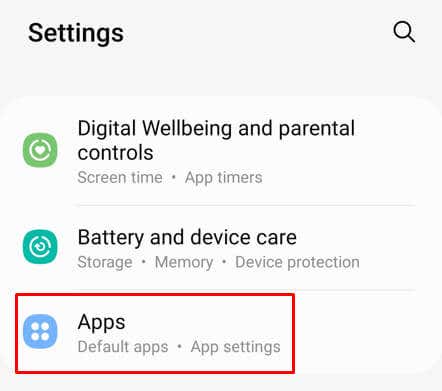
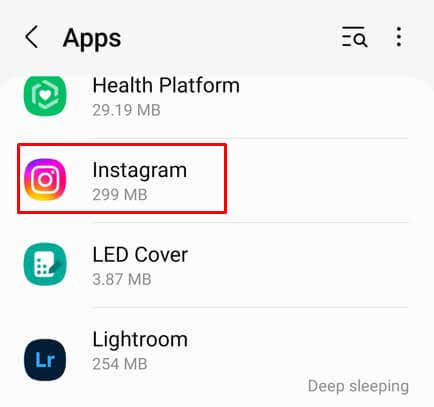
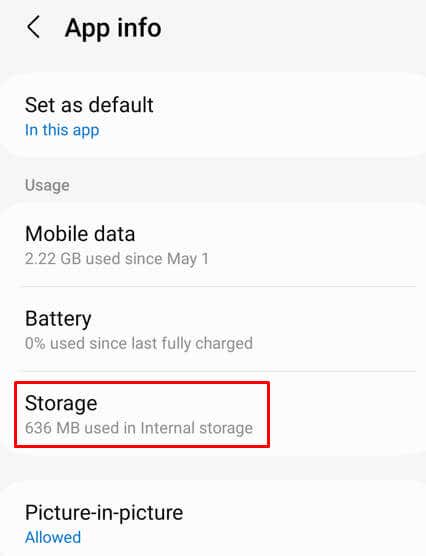
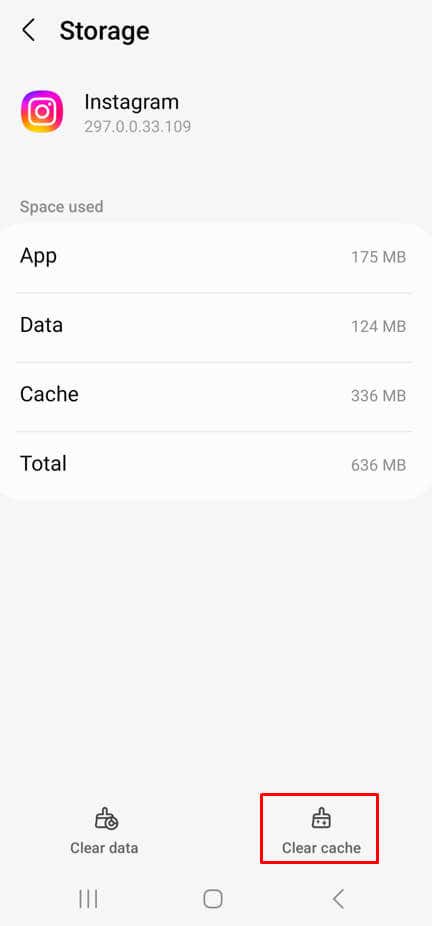
Uwaga: możesz także kliknąć Wyczyść dane. nie ma to wpływu na historie na Instagramie, ale konieczne będzie ponowne zalogowanie się na swoje konto na Instagramie. Jeśli masz utworzone wersje robocze, zostaną one utracone.
Na iPhonie
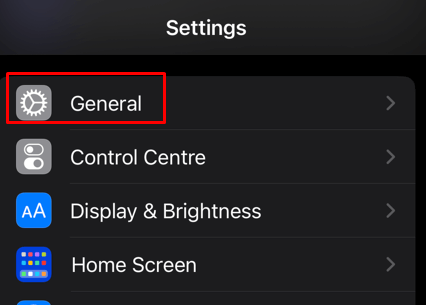
- .
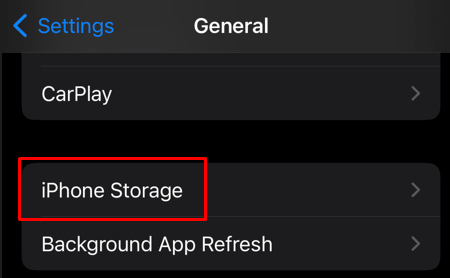
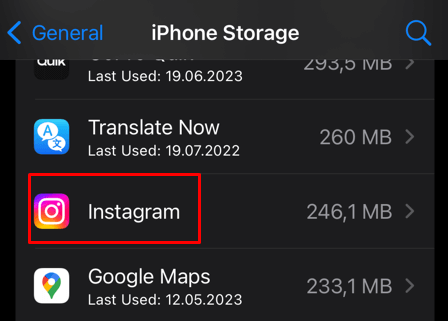
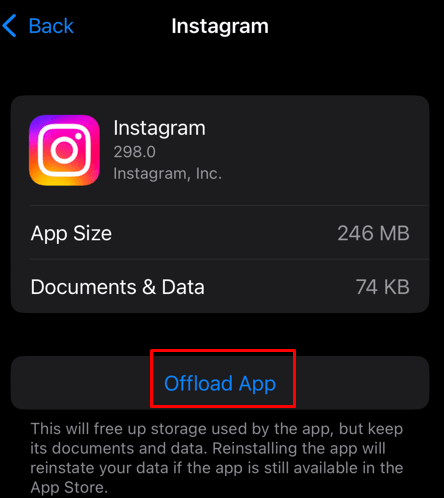
7. Odinstaluj i ponownie zainstaluj Instagram
Jeśli wyczyszczenie pamięci podręcznej Instagrama nie działa, a problemy z aplikacją Instagram nadal występują, odinstaluj ją i zainstaluj ponownie na swoim smartfonie. Może to pozbyć się wszelkich uporczywych błędów i usterek występujących w Twojej aplikacji. Pamiętaj jednak, że ponowna instalacja aplikacji Instagram spowoduje usunięcie wszystkich zapisanych wersji roboczych i konieczne będzie ponowne zalogowanie się na konto na Instagramie.
Na Androidzie
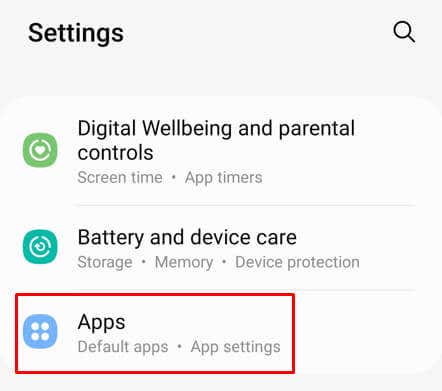
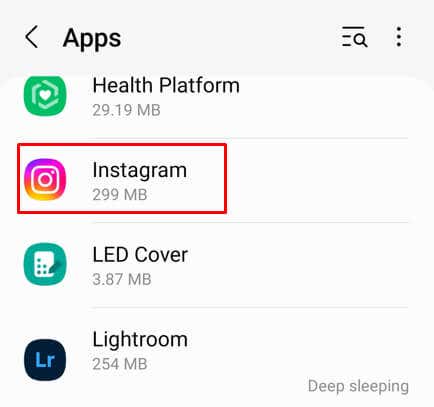
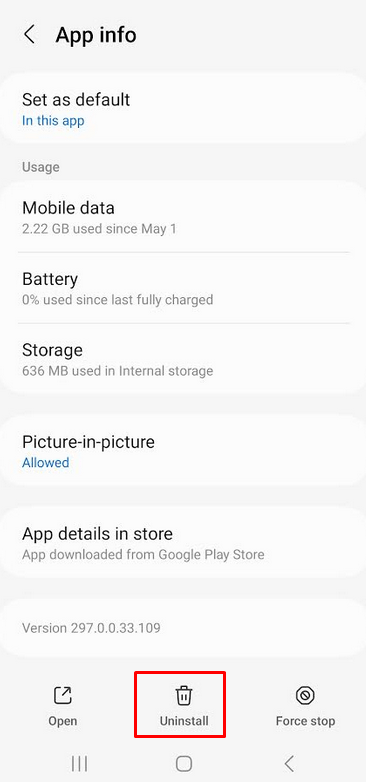
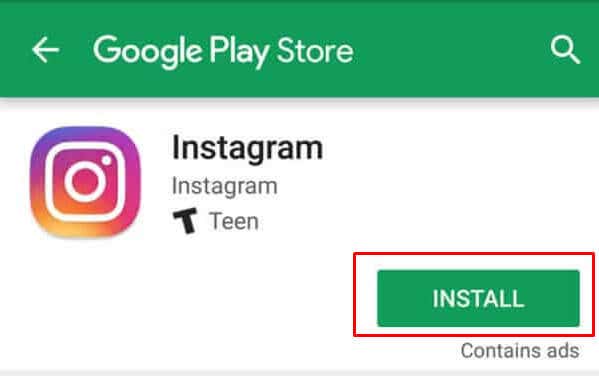
Na iPhonie
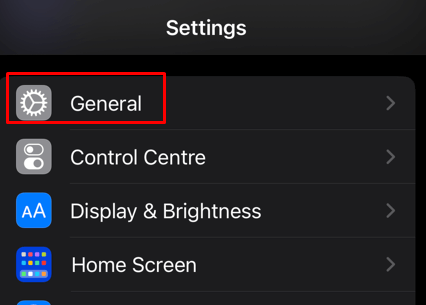
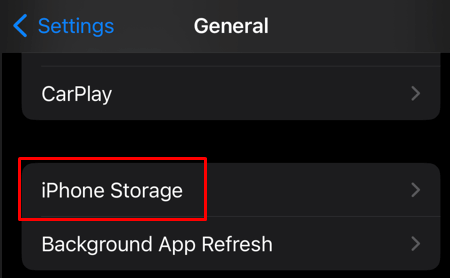
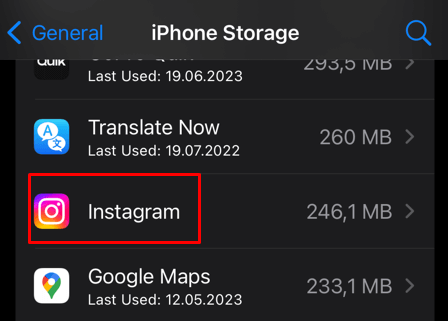
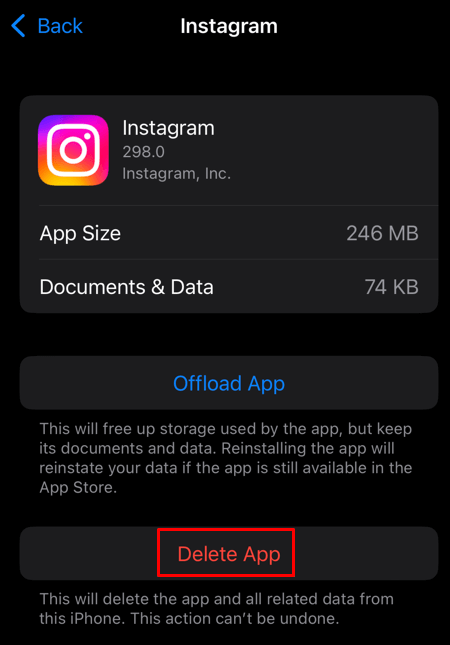
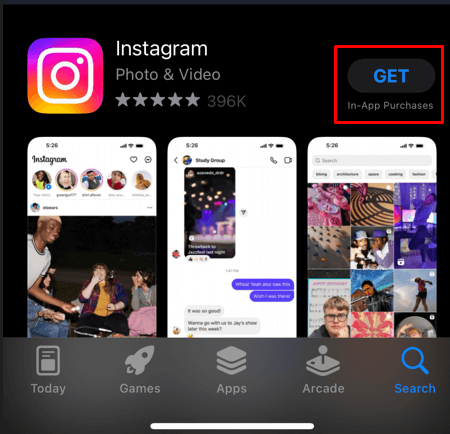
8 . Sprawdź datę i godzinę w swoim telefonie
Chociaż może się to wydawać dziwne, ustawienia daty i godziny na Twoim urządzeniu mogą powodować różne problemy zarówno na urządzeniach z Androidem, jak i iOS. Chociaż data i godzina powinna aktualizować się automatycznie, może wystąpić usterka lub można ją przypadkowo zmienić. Może to spowodować, że historie na Instagramie nie zostaną w pełni załadowane. Powinieneś sprawdzić i w razie potrzeby poprawić datę i godzinę w swoim telefonie.
Na Androidzie
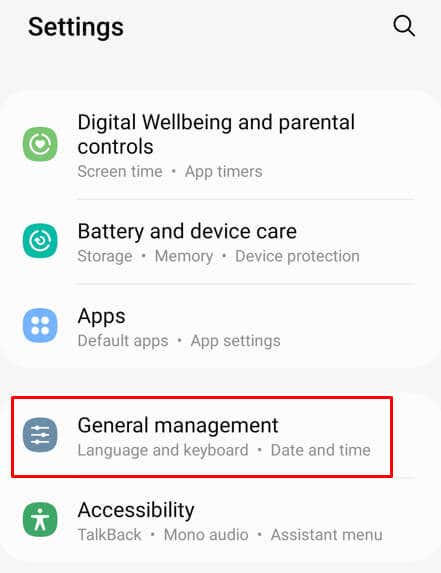
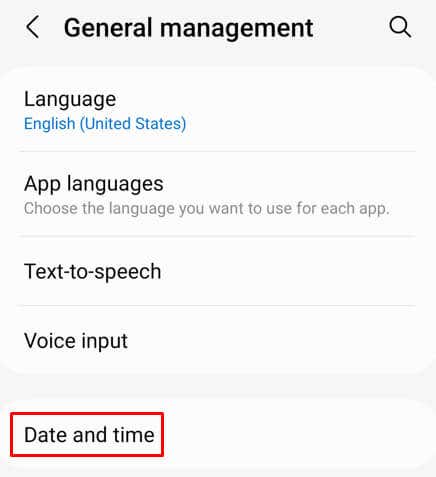
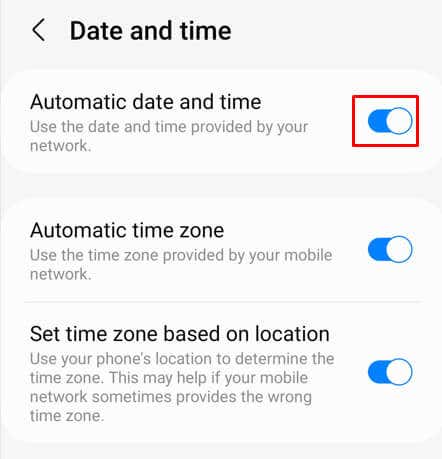
Na iPhonie
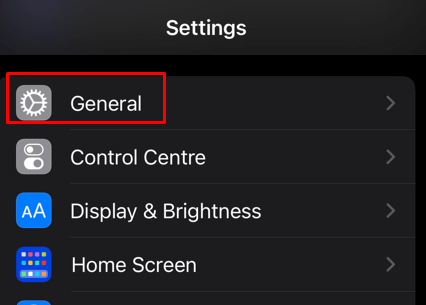
9. Skontaktuj się z Instagramem
Jeśli wypróbowałeś wszystkie powyższe rozwiązania, a historie na Instagramie nadal nie działają na Twoim iPhonie, rozważ skontaktowanie się z Instagramem w celu zgłoszenia problemu. Opisz szczegółowo swój problem i podaj model telefonu, którego używasz, a także wersję aplikacji, na której działa..